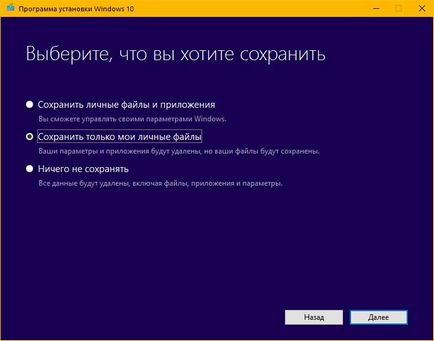Magazinul Windows 10 nu se deschide.
De la lansarea Windows 10, mulți utilizatori au întâmpinat o problemă - magazinul nu se încarcă.
Dacă sunteți încă în imposibilitatea de a descărca sau de a deschide un magazin de aplicații în Windows 10 sau primiți un mesaj - „Ai nevoie de o nouă aplicație pentru a deschide acest MS Windows-magazin» puteți încerca să remediați eroarea utilizând metodele enumerate mai jos.
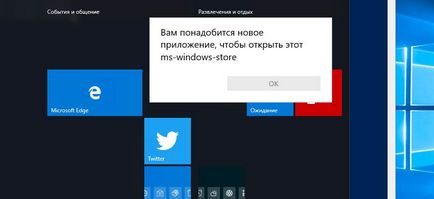
Mai întâi, utilizați noul instrument de la Microsoft. Deși nu există informații despre lista problemelor pe care le putem corecta cu acest instrument oficial, credem că este capabil să corecteze unele probleme comune.
În cazul în care, în plus față de magazin, nu poate rula mai mult de o aplicație universală, du-te la al treilea exemplu de realizare, este garantat pentru a returna toate aplicațiile Windows 10 la o stare de lucru.
Corectați Windows 10 Store sau "Veți avea nevoie de o nouă aplicație pentru a deschide această eroare ms-windows-store".
Mai întâi, utilizați noul instrument de la Microsoft. Deși nu există informații despre lista problemelor pe care le putem corecta cu acest instrument oficial, credem că este capabil să corecteze unele probleme comune.
Pasul 1: Deschideți PowerShell ca administrator.
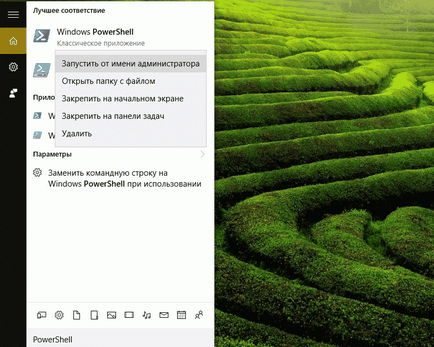
Pasul 2: La promptul de comandă, introduceți următoarea comandă, rețineți că ghilimele ar trebui să fie ca în imaginea de mai jos.
După ce comanda este executată, închideți fereastra și reporniți computerul. Acum puteți deschide magazinul Windows 10.
Creați un cont nou
Dacă magazinul nu se deschide după aplicarea remedierii rapide, crearea unui nou cont de utilizator poate rezolva această problemă. Acest lucru se datorează faptului că toate aplicațiile moderne, inclusiv magazinul de aplicații, funcționează perfect pe noul cont de utilizator.
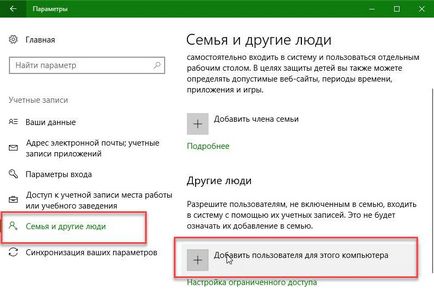
Pentru a crea un nou cont de utilizator local sau un cont de utilizator Microsoft, accesați Setări. selectați Conturi. apoi faceți clic pe Familie și alți utilizatori.
Creați un utilizator nou și conectați-vă sub noul utilizator, verificați dacă rulează Windows 10 Store.
Restaurați Windows 10
Esența acestei metode este actualizarea Windows 10.
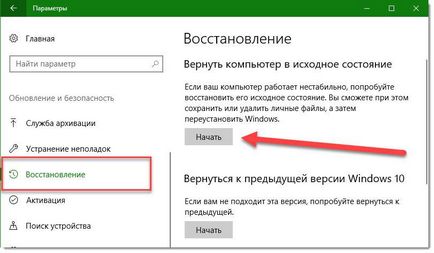
Împreună cu sistemul obișnuit de recuperare - Setări → Actualizări și securitate → Recuperare. care nu are nevoie de discul de instalare pentru a restaura computerul la starea inițială, puteți utiliza o imagine ISO a sistemului de operare de pe o unitate flash, unitate DVD sau un dosar de pe PC, montați imaginea și lansarea setup.exe, direct din sistem și urmați instrucțiunile de pe sistemul de instalare .
Aceasta este o șansă de 100% pentru a rezolva problema cu Windows Store, și alte aplicații de uz general, cu condiția ca ați selectat - Salvați numai fișierele mele personale.